Зміст
Ви продаєте товари або послуги на Facebook або Instagram? Ви отримаєте вигоду від налаштування Facebook Commerce Manager. Навіть якщо ви просто хочете розмістити рекламу на цих мета-платформах, обліковий запис Commerce Manager має значні переваги.
Отримайте свій безкоштовний пакет з 10 настроюваних шаблонів фотографій для обкладинки Facebook Shop вже зараз Заощаджуйте час, залучайте більше клієнтів, виглядайте професійно та стильно просувайте свій бренд.
Що таке Facebook Commerce Manager?
Meta's Commerce Manager - це інструмент, який дозволяє компаніям керувати та відстежувати продажі та акції на основі каталогів на платформах Meta: Instagram та Facebook.
Якщо ви використовуєте касу на мета-платформах (більше про відповідність вимогам нижче), Commerce Manager надає всі функції, необхідні для продажу та отримання оплати безпосередньо через Facebook та Instagram:
- Перегляд виплат, фінансових звітів та податкових форм
- Управління запасами
- Виконання замовлень та обробка повернень
- Захист покупки оферти
- Відповідати на повідомлення клієнтів та вирішувати спірні питання
- Аналізуйте показники доставки та обслуговування клієнтів
Facebook Collabs Manager також допоможе вам повною мірою скористатися перевагами реклами у Facebook та Instagram, а також зібрати інформацію про ваших клієнтів.
Хто може бути менеджером з комерції Facebook?
Будь-хто може створити каталог в Commerce Manager, але тільки компанії, що продають фізичні товари, можуть зробити наступний крок і створити магазин у Facebook або Instagram. І тільки компанії, що базуються в США, можуть увімкнути нативне, на платформі, оформлення замовлення у Facebook або Instagram.
Якщо ви продаєте цифрові продукти або послуги, ви можете використовувати Commerce Manager для налаштування каталогів для соціальної реклами. Ви можете мати кілька каталогів у Commerce Manager для рекламних цілей, але ви можете підключити лише один каталог до свого магазину.
Перш ніж налаштувати обліковий запис Commerce Manager, вам знадобиться обліковий запис Business Manager або Business Suite. Якщо у вас його немає, ознайомтеся з нашими інструкціями.
Як почати роботу з Facebook Commerce Manager
Перш ніж ми почнемо, перейдіть до Менеджера комерції за посиланням //business.facebook.com/commerce.
Крок 1: Створіть свій перший каталог
Перейдіть у розділ "Менеджер комерції" та оберіть бізнес-рахунок, який ви хочете використовувати, у меню зліва.
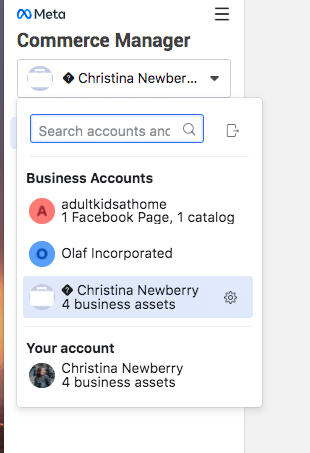
Прокрутіть вниз до Каталоги і натисніть +Додати каталог Виберіть тип пропозиції, яку ви хочете додати до свого каталогу. Пам'ятайте, що в магазин можна додати тільки товари електронної комерції. Потім натисніть Далі .
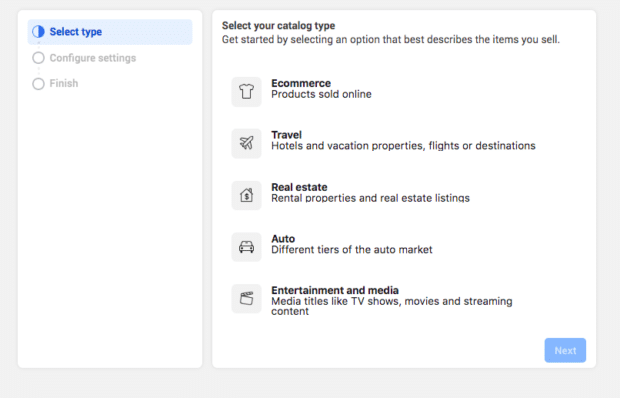
Виберіть, чи завантажувати інформацію про каталог самостійно, чи імпортувати її від партнера, наприклад, Shopify або WooCommerce. Назвіть свій каталог і натисніть Створити тоді Переглянути каталог .

Крок 2: Додайте товари до свого каталогу
У своєму каталозі натисніть Додати елементи. Потім виберіть спосіб імпорту ваших елементів. Якщо у вас лише кілька речей, ви можете додати їх вручну. В іншому випадку, це гарна ідея імпортувати елементи з електронної таблиці, партнерської платформи або мета-пікселя.
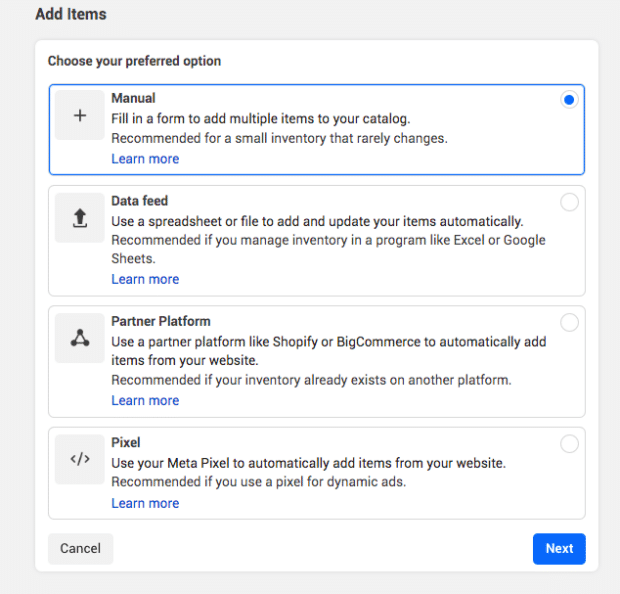
Після того, як ви зробили свій вибір, натисніть Далі .
Крок 3: Створіть свій магазин (тільки для фізичних товарів)
Якщо ви продаєте фізичні товари, ви можете використовувати свій каталог для створення магазину. Якщо ви продаєте щось інше (наприклад, послуги або цифрові продукти), пропустіть цей крок.
Отримайте свій безкоштовний пакет з 10 настроюваних шаблонів фотографій для обкладинки Facebook Shop вже зараз Заощаджуйте час, залучайте більше клієнтів, виглядайте професійно та стильно просувайте свій бренд.
Отримайте шаблони вже зараз!У лівому меню натисніть Магазини тоді Перейти до Магазинів тоді Далі Ви зможете обирати між двома варіантами:
Варіант 1: Підприємства, що базуються в США
Якщо ви перебуваєте в США, ви можете вибрати Оформлення замовлення через Facebook або Instagram Потім натисніть Початок роботи ще раз і перейдіть до кроку 4 цієї інструкції для отримання детальної інформації про те, як налаштувати свій комерційний обліковий запис.
Варіант 2: Підприємства, що базуються деінде
Якщо ви базуєтесь в іншому місці, вам потрібно вибрати Оформлення замовлення на іншому сайті або Оформлення замовлення з повідомленнями Потім натисніть Далі .
Виберіть обліковий запис, з якого хочете продати, і натисніть Далі Виберіть бізнес-аккаунт Facebook для підключення до вашого магазину, а потім натисніть Далі ще раз. Виберіть країни, в які ви відправляєте, і натисніть Далі ще раз.
Поставте галочку, щоб погодитися з оглядом магазину, а потім натисніть Закінчити налаштування .
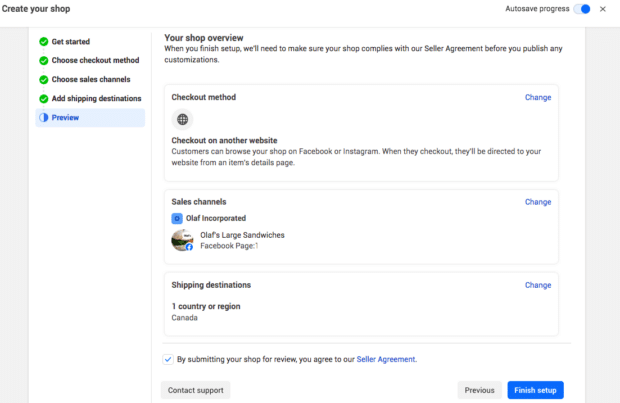
Після того, як ваш магазин буде розглянутий, його буде додано у вигляді вкладки на вашій сторінці у Facebook.

Крок 4: Налаштуйте свій комерційний обліковий запис (тільки для компаній, що базуються в США)
Після натискання Початок роботи під Оформлення замовлення на Facebook або Instagram ознайомтеся з вимогами до створення комерційного аккаунта та натисніть Наступний.
Примітка: Деякі елементи, які вам потрібно буде зібрати перед тим, як йти далі, включають ваші податкові номери (державний та федеральний), офіційну робочу адресу та електронну пошту, інформацію про представника бізнесу та SSN, а також категорію торговця.
Під Бізнес-інформація натисніть Налаштування введіть назву вашої компанії, потім натисніть Далі Підключіть обліковий запис до сторінки Facebook, потім натисніть Далі Нарешті, прив'яжіть обліковий запис до облікового запису Бізнес-менеджера і натисніть Завершити налаштування .
Повернутися до Створіть свій комерційний обліковий запис сторінку та натисніть Початок роботи під Продукти та налаштування Виберіть свій каталог, введіть параметри доставки та натисніть Далі .
Введіть політику повернення та електронну пошту служби підтримки та натисніть Зберегти .
Повертаючись до Створіть свій комерційний обліковий запис сторінку, натисніть Початок роботи під Виплати Введіть фізичну та електронну адреси вашої компанії та натисніть Далі .
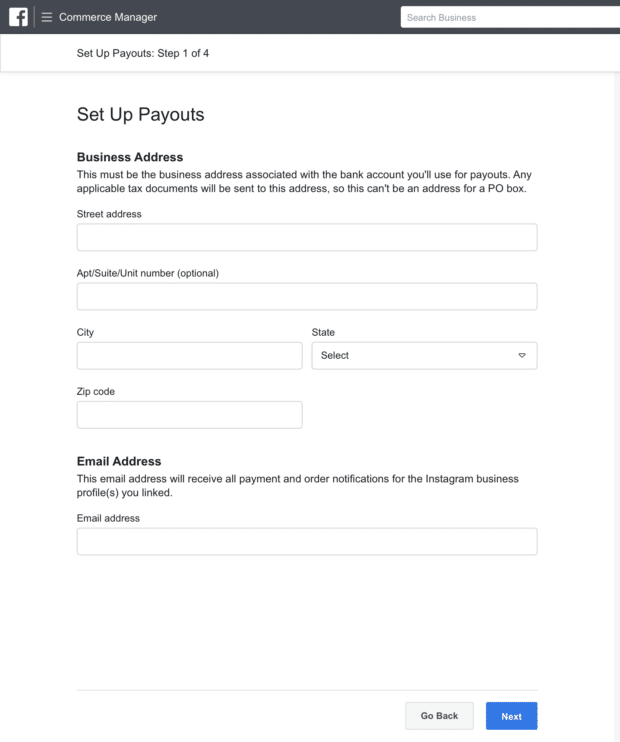
Оберіть свою категорію бізнесу та натисніть Далі Виберіть штати, в яких ви ведете бізнес, і введіть відповідні номери державної податкової реєстрації, після чого натисніть Далі .
Введіть податкову інформацію та інформацію про бізнес-представника, яка необхідна згідно із законодавством США для отримання платежів за продажі. Натисніть Далі .
Введіть банківські реквізити для оплати та натисніть Завершити налаштування .
Як використовувати Facebook Commerce Manager як бренд
Керуйте своїми магазинами у Facebook та Instagram
Commerce Manager надає безліч функціональних можливостей для магазинів Facebook та Instagram. Якщо ви використовуєте касу на мета-платформах, Commerce Manager надає всі функції, необхідні для продажу та отримання оплати безпосередньо через Facebook та Instagram:
- Перегляд виплат, фінансових звітів та податкових форм
- Управління запасами
- Виконання замовлень та обробка повернень
- Захист покупки оферти
- Відповідати на повідомлення клієнтів та вирішувати спірні питання
- Аналізуйте показники доставки та обслуговування клієнтів
Ви навіть можете завантажити інформацію про конкретну країну, щоб клієнти автоматично бачили скориговані ціни та мови залежно від місця проживання.
Якщо ви використовуєте платформу електронної комерції, таку як Shopify або WooCommerce, ви також можете інтегрувати її в Commerce Manager.
Commerce Manager збирає всю вашу інформацію про продажі в Facebook та Instagram в одному місці, щоб ви могли постійно оновлювати свій інвентар і ніколи не пропускати відправлення замовлення.
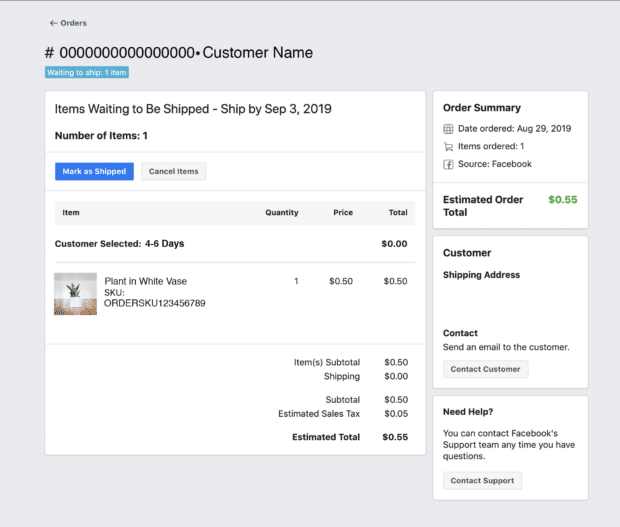
Джерело: Мета
Як тільки ви позначаєте замовлення як відправлене, оплата надходить безпосередньо на ваш банківський рахунок. Ви можете перевірити виплати в будь-який час на вкладці "Виплати" в "Менеджері комерції".
Отримайте більше функцій від Мета-оголошень
Каталоги і товарні набори, створені в Commerce Manager, дозволяють скористатися декількома видами реклами в Facebook і Instagram:
- Динамічні оголошення підбирають товари з вашого каталогу для людей, які з найбільшою ймовірністю захочуть їх придбати (за допомогою ретаргетингу).
- У колекційних оголошеннях показані чотири позиції з вашого каталогу.
- Карусельні оголошення показують кілька елементів, які ви можете вибрати або дозволити заповнювати динамічно.
- Теги товарів перенаправляють користувачів, які натискають на них у дописі або сторіз, на сторінку з деталями товару з інформацією з вашого каталогу або дозволяють їм купувати безпосередньо в Instagram Shopping.
Збирайте інформацію про ваших клієнтів та ваші магазини
Facebook Commerce Manager пропонує безліч аналітичних даних для вашого бізнесу. Натисніть на Інсайти у лівій вкладці Commerce Manager, і ви побачите оглядову сторінку з ключовими показниками, такими як кліки на сторінці продукту. Ви можете вибрати, щоб переглянути аналітику конкретно для ваших продуктів у Facebook або Instagram.
Ви також можете отримати більш детальні показники, натиснувши на різні звіти, доступні в лівому меню.

Ось що можна знайти у кожному звіті.
- Виступ: Трафік, купівельна поведінка та піксельні події (якщо вони у вас підключені)
- Діскавері: З яких веб-ресурсів приходять ваші клієнти і як вони потрапляють до вашого магазину
- Вміст з тегами: Показники конверсії для конкретних продуктів з розбивкою за форматами (наприклад, Котушки)
- Каталог: Інформація про конкретні продукти та колекції
- Глядачі: Звідки походять ваші клієнти та їх демографічні характеристики
Слідкуйте за станом свого торгового рахунку
Ведення комерційного облікового запису на мета-платформах вимагає від вас відповідності вимогам до комерційних облікових записів та політикам продавця. Стан рахунку Вкладка "Відповідальність" допоможе вам відстежувати, наскільки добре ви відповідаєте цим вимогам, а також надасть інформацію про те, наскільки добре ви обслуговуєте своїх клієнтів.
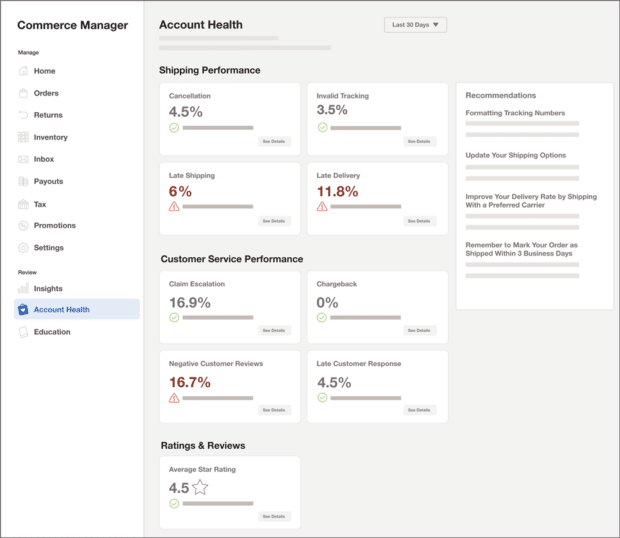
Джерело: Мета-план
Ви зможете відстежувати ефективність доставки, якість обслуговування клієнтів, а також рейтинги та відгуки.
Наприклад, ви можете побачити, як часто ваші посилки прибувають вчасно або як часто клієнти спростовують звинувачення.
Взаємодійте з покупцями у Facebook та Instagram і перетворюйте розмови з клієнтами на продажі за допомогою Heyday, наших спеціальних інструментів розмовного штучного інтелекту для роздрібної торгівлі в соціальних мережах. Забезпечуйте 5-зірковий рівень обслуговування клієнтів - у масштабах.
Отримайте безкоштовну демо-версію Heyday
Перетворіть розмови з клієнтами на продажі з Heyday Покращуйте час реагування та продавайте більше продукції. Побачте це в дії.
Безкоштовна демо-версія
